ADMINISTRACIÓN DE EMPRESAS
domingo, 17 de abril de 2016
NUMEROS ARABIGOS
Los números arábigos,
también llamados números indoarábigos, son los símbolos más utilizados
para representar números. Se les llama "arábigos" porque los
árabes los introdujeron en Europa aunque, en realidad, su invención surgió en
la India. El mundo le debe a la cultura india el invento trascendental del
sistema de numeración posicional, así como el descubrimiento del 0,
llamado śūnya (shuunia) o bindu en lengua sánscrita, aunque los mayas también
conocieron tanto el 0 como la numeración posicional. Los matemáticos persas de
la India adoptaron el sistema, de quienes lo tomaron los árabes. Para el
momento en que se empezaron a usar en el norte de África, ya tenían su
forma actual, de allí fueron adoptados en Europa en la Edad
Media. Su uso aumentó en todo el mundo debido a la colonización y comercio
europeos.
El sistema
"arábigo" se ha representado (y se representa) utilizando muchos
conjuntos de glifos diferentes. Estos glifos pueden dividirse en dos
grandes familias: los numerales arábigos occidentales y los orientales. Los
orientales, que se desarrollaron en lo que actualmente se corresponde a Irak,
se representan en la tabla que viene a continuación como Arábigo-Índico.
El Arábigo-Índico oriental es una variedad de los glifos
arábigo-índicos. Los numerales arábigos occidentales, desarrollados en al-Ándalus y
el Magreb, se muestran en la tabla como europeo.
Arábigo-Índico
Occidental
|
0
|
1
|
2
|
3
|
4
|
5
|
6
|
7
|
8
|
9
|
Arábigo-Índico
|
٠
|
١
|
٢
|
٣
|
٤
|
٥
|
٦
|
٧
|
٨
|
٩
|
Arábigo-Índico
Oriental
(Persa y Urdu) |
۰
|
۱
|
۲
|
۳
|
۴
|
۵
|
۶
|
۷
|
۸
|
۹
|
Devanagari
(Hindi) |
०
|
१
|
२
|
३
|
४
|
५
|
६
|
७
|
८
|
९
|
Tamil
|
௧
|
௨
|
௩
|
௪
|
௫
|
௬
|
௭
|
௮
|
௯
|
lunes, 30 de noviembre de 2015
lunes, 23 de noviembre de 2015
Pasos para crear lo siguiente :) 2° parcial
SANGRÍAS:
Selecciona un párrafo/ Has clic en aumentar sangría o en disminuir dependiendo
lo que necesitas.

TABLAS RÁPIDAS:
Has clic en insertar/ Elije tabla rápida/ Selecciona tabla a elegir.


ENCABEZADO DE PAGINA:
Has clic en insertar/ Elije encabezado/ Selecciona en blanco/ Escribe el
nombre del encabezado.

INSERTAR GRÁFICOS:
Has clic en insertar / Elije gráfico/ Selecciona columnas agrupadas/ Clic en
aceptar.

IMPRIMIR DOCUMENTO:
Has clic en el botón de office/ Elije imprimir/ Clic en aceptar.

TABLA DE CONTENIDO:
Has click en la pestaña referencia/ Selecciona el titulo/ Selecciona agregar
texto/ Elige nivel uno/ Has clic en donde deses insertarlo/ Has clic en el
icono "tabla de contenido"/ Elige tabla automática.
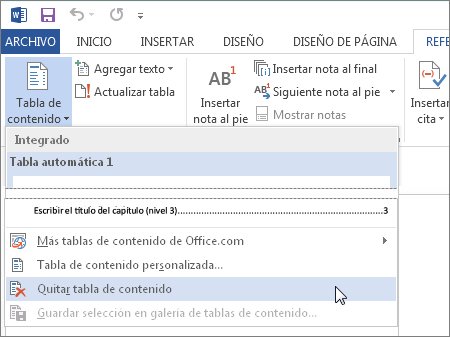
CREAR FUENTE:
Has click en referencia/ Elige insertar cita/ Señala agregar nueva fuente/
Ingresa el nombre o edita/ Escribe el titulo del libro/ Anota el año de
publicación/ Escribe la ciudad de publicación/ Ingresa el nombre de la
editorial/ Has clic en aceptar.


2° parcial :D
PASOS PARA INSERTAR BIBLIOGRAFIA.
1. Haz clic en la pestaña "REFERENCIAS"
2. Elige "administrar fuentes"
3. Selecciona la fuente que ira a la biografía.
4. Señala copiar para construir la lista de fuentes.
5. haz clic en cerrar cuando termines de elegir las fuentes.


PASOS PARA CREAR TABLA DE ILUSTRACIONES.
1. Haz clic en la pestaña "Referencias"
2. Selecciona la imagen.
3. Elige insertar titulo.
4. Haz clic donde desees insertar la tabla de ilustraciones.
5. Elige insertar titulo.
6. Clic en aceptar.
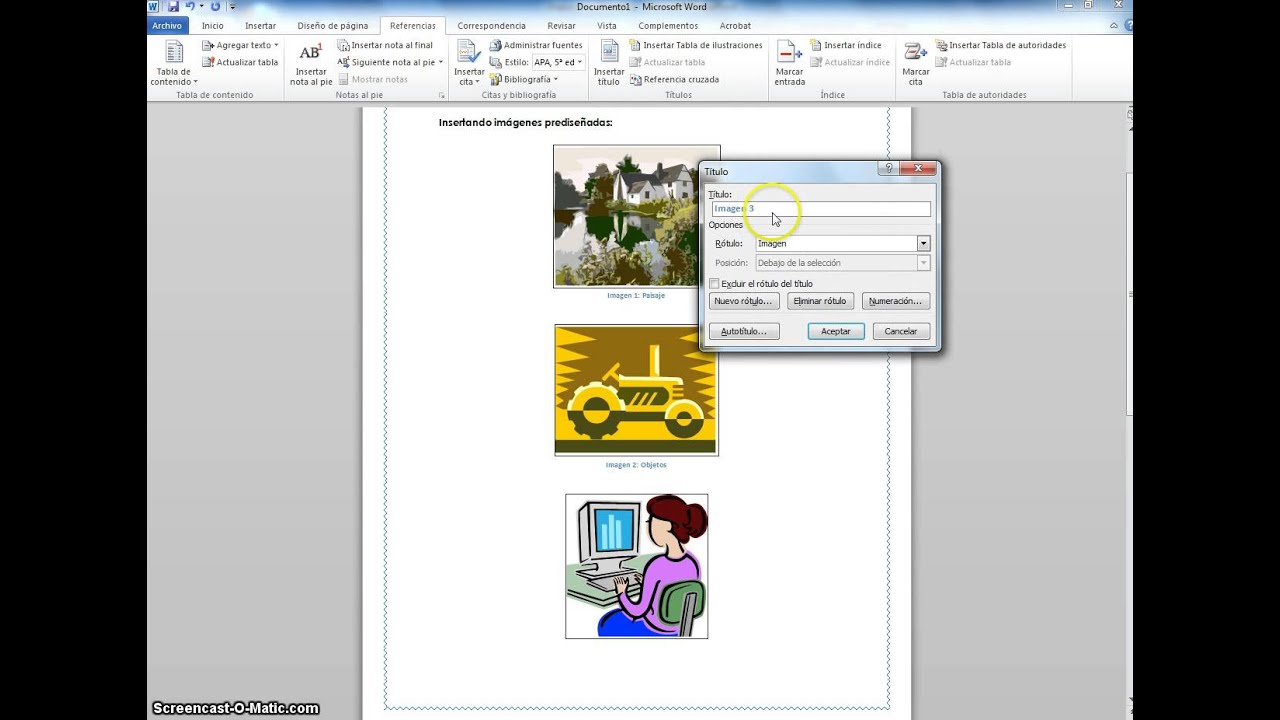
CONSIDERACIONES PARA CREAR UNA TABLA DE AUTORIDADES.
a) En la tabla se concentran las citas utilizadas en un documento, por tanto es importante revisar su pertinencia dentro del tema tratado.
b) Las citas de la tabla de autoridades pueden modificarse y actualizarse dependiendo de las condiciones de trabajo.
c) Para contar con información en la tabla de autoridades, es necesario haber marcado las citas en el documento.
PASOS PARA CREAR UNA TABLA DE AUTORIDADES.
1. Haz clic en la pestaña "Referencias"
2. Selecciona a quien corresponda la autoridad.
3. Clic en "Marcar cita"
4. Clic en "Marcar todas"
5. Señala cerrar.
6. Clic donde desees insertarla.
CONSIDERACIONES PARA CREAR UN INDICE.
a) En un indice se encuentran las palabras que hacen parte de un trabajo y se clasifican en entradas y sus entradas
b) La creación de un indice exige de tiempo para elegir cada entrada, por ende es importante considerar los términos mas implicativos de cada uno.
c) Al ingresar una palabra al indice, marca las paginas donde se encuentra.
PASOS PARA CREAR UN INDICE.
1. Clic en pestaña "Referencias"
2. Selecciona una palabra y hazlo con todas las palabras repitiendo los pasos 3, 4 y 5.
3. Clic en marcar entrada.
4. Elige marcar todas.
5. Haz clic en cerrar.
6. Coloca el cursor donde desees insertar el indice.
7. Elige insertar indice.


lunes, 9 de noviembre de 2015
SEGUNDO PARCIAL :)
FORMATO DE UN DOCUMENTO

Consideraciones para agregar columnas:
a) Editar un documento en forma de columnas, permite diseñar boletines, folletos y documentos especiales.
b) En cada documento debe elaborarse especiales formatos de columnas.
c) Las columnas pueden tener diferentes anchos.
Paso para insertar una columna:
a) En la pestaña "Diseño de pagina" hacer clic.
b) Elige "Columnas"
c) Seleccionar "Mas columnas"
d) Ingresar el numero de columnas.
e) Señala linea entre columnas.
f) clic en "Aceptar"

Margenes en un documento.
a) Revisar que el tamaño de la hoja sea el adecuado para que al definir los margenes, la información se aprecie con claridad.
b) Los margenes demasiado angostos hace que el texto se vea muy cargado de información, muy grandes y producen el efecto contrario.
c) Antes de agregar margenes a un texto considera los espacios libes que quedan a un lado de la pagina.


Tabulaciones:
a) Verifica que quienes vayan a crear un documento reconozcan los símbolos de tabulación y su utilidad.
b) Utiliza las sangrias predefinidas del procesador de palabras, para dar uniformidad a la presentación del documento.
c) Revisar otros documentos para determinar que información se va a tabular.
d) El tabulador decimal se utiliza para colocar, en columnas, cantidades númericas que tengan punto decimal.
Pasos para tabulaciones:
a) Has clic en el extremo izquierdo de la regla horizontal y elige el tabulador.
b) Has clic sobre la regla en la posición que desees definir la tabulación.
c) Aparecerá el símbolo de tabulación.

c) Aparecerá el símbolo de tabulación.

Suscribirse a:
Entradas (Atom)



